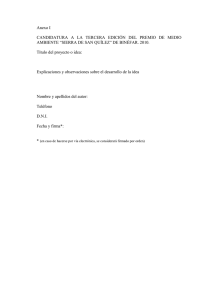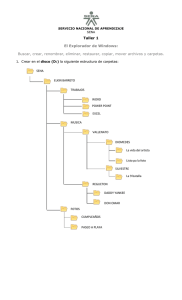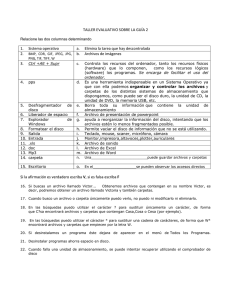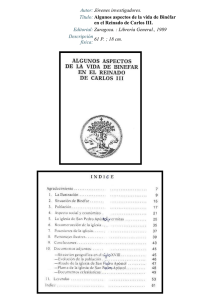Hardware y software - IES Sierra de San Quílez
Anuncio
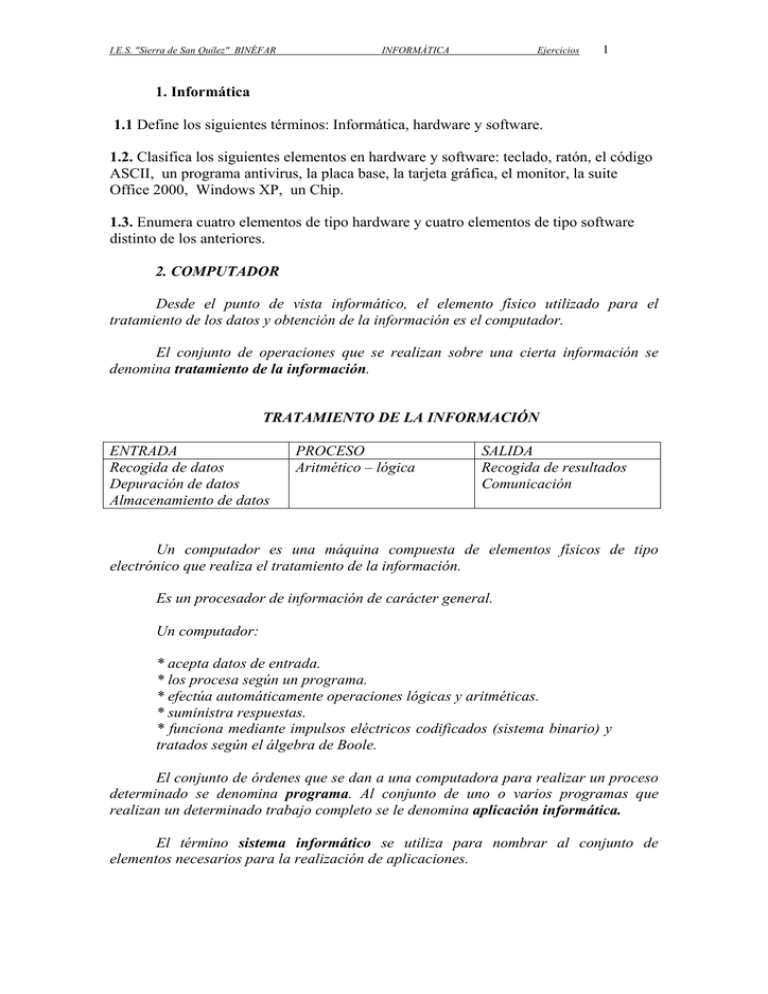
I.E.S. "Sierra de San Quílez" BINÉFAR INFORMÁTICA Ejercicios 1 1. Informática 1.1 Define los siguientes términos: Informática, hardware y software. 1.2. Clasifica los siguientes elementos en hardware y software: teclado, ratón, el código ASCII, un programa antivirus, la placa base, la tarjeta gráfica, el monitor, la suite Office 2000, Windows XP, un Chip. 1.3. Enumera cuatro elementos de tipo hardware y cuatro elementos de tipo software distinto de los anteriores. 2. COMPUTADOR Desde el punto de vista informático, el elemento físico utilizado para el tratamiento de los datos y obtención de la información es el computador. El conjunto de operaciones que se realizan sobre una cierta información se denomina tratamiento de la información. TRATAMIENTO DE LA INFORMACIÓN ENTRADA Recogida de datos Depuración de datos Almacenamiento de datos PROCESO Aritmético – lógica SALIDA Recogida de resultados Comunicación Un computador es una máquina compuesta de elementos físicos de tipo electrónico que realiza el tratamiento de la información. Es un procesador de información de carácter general. Un computador: * acepta datos de entrada. * los procesa según un programa. * efectúa automáticamente operaciones lógicas y aritméticas. * suministra respuestas. * funciona mediante impulsos eléctricos codificados (sistema binario) y tratados según el álgebra de Boole. El conjunto de órdenes que se dan a una computadora para realizar un proceso determinado se denomina programa. Al conjunto de uno o varios programas que realizan un determinado trabajo completo se le denomina aplicación informática. El término sistema informático se utiliza para nombrar al conjunto de elementos necesarios para la realización de aplicaciones. I.E.S. "Sierra de San Quílez" BINÉFAR INFORMÁTICA Ejercicios 2 3. Esquema de un computador 3.1. Elaborar una lista de periféricos (unidades) e indicar si son de entrada, de salida o de entrada y salida ; indicar también si son unidades de almacenamiento de información (memoria auxiliar). 3.2. Realiza el esquema básico funcional (diagrama de bloques) del hardware de tu computador (o del computador que te gustaría tener). 3.3. Realiza el esquema básico funcional (diagrama de bloques) del hardware del computador de un anuncio de prensa. (Incluye en el trabajo el recorte de prensa) 3.4. Define los siguientes conceptos: firmware, shareware, freeware y software libre. 4. Manejo del teclado 4.1. ¿Cuál es la tecla que nos permite generar caracteres en blanco? 4.2. ¿Qué utilidad tiene la tecla <Bloq Mayús>? ¿Afecta por igual a todas las teclas? 4.3. ¿Qué utilidad tiene la tecla <Bloq Num>? 4.4 Si quieres eliminar caracteres de un texto explica la diferencia entre las teclas <flecha atrás> y <Supr>. 4.5 Si quieres escribir el carácter @ explica al menos dos formas de hacerlo (combinación de teclas del teclado y mediante el código ASCII) 4.6 Explica para que se utilizan las teclas <Tab> y <Alt Gr>. 5. Código binario 5.1. ¿Qué es un bit ? ¿Qué es un byte ? Distingue claramente estos dos conceptos. 5.2. Escribe cinco bytes y calcula su valor decimal 5.3. Suponer la siguiente representación del sistema binario: un dedo de la mano extendido representa un 1; un dedo de la mano recogido representa un 0. ¿Cuántos objetos distintos podrías contar con los dedos de las dos manos con este sistema de representación? 5.4. Escribe en código binario la fecha de tu nacimiento (.día-mes-año). 5.5. Tarjetas de adivinación (ejercicios de la hoja) 6. Sistema operativo. Carpetas y archivos 6.1. ¿Qué es un archivo? I.E.S. "Sierra de San Quílez" BINÉFAR INFORMÁTICA Ejercicios 3 6.2. Nombre, extensión y ubicación (dirección) de un archivo. 6.3. Nombra algunas extensiones de archivo que conozcas. 6.4. ¿Qué son las carpetas? 6.5. Identificación de una carpeta: nombre y dirección (ubicación). 6.6. Pautas para nombrar archivos y carpetas. 6.7. Jerarquía de carpetas. Pon un ejemplo. ¿Puede haber dos carpetas con el mismo nombre? Pon un ejemplo. 6.8. ¿Puede haber dos archivos con el mismo nombre en un disco? ¿Y con el mismo nombre y la misma extensión? 6.9. Propiedades de los archivos ¿Cómo se obtiene información de las propiedades de los archivos? 6.10 Explica las propiedades de los archivos: Tipo de archivo (extensión), se abre con, ubicación, tamaño, tamaño en disco, creado, modificado, último acceso, atributos (sólo lectura, oculto) En algunos tipos de archivo podemos obtener más propiedades: personalizado y resumen Seguridad de un archivo. Propietario de un archivo. Permisos de lectura, de escritura y de ejecuación. 6.11. ¿Qué significa que un archivo tiene marcada la propiedad de solo lectura? 6.12. ¿Se pueden crear archivos en el escritorio? ¿Por qué? 6.13. Diferencia entre un archivo en el escritorio y un acceso directo a un archivo 6.14. Explica el significado de los caracteres comodín * y ? referidos a nombres y extensiones de archivo. 6.15. ¿Qué significa *.* referido a nombres de archivos? ¿Y *.txt? ¿Y b*.*? 6.16. ¿Cuántas carpetas puedes crear en tu disco de trabajo? 6.17. Propiedades de las carpetas: ¿Cómo se accede a las propiedades de las carpetas? 6.18. Explica las siguientes propiedades de las carpetas: tipo, ubicación, tamaño, tamaño en disco, contiene, creado, atributos (sólo lectura, oculto), compartida, privada, compartida en red, personalizar el aspecto de una carpeta. 6.19. ¿Puedes crear carpetas en el escritorio? ¿Por qué? 6.20. Diferencia entre una carpeta en el escritorio y un acceso directo a una carpeta I.E.S. "Sierra de San Quílez" BINÉFAR INFORMÁTICA Ejercicios 4 6.21. Explica la diferencia entre examinar carpetas utilizando una ventana diferente y examinar carpetas utilizando la misma ventana. ¿Cómo se cambia entre ambos modos? ¿Qué ocurre si abres una carpeta pulsando al mismo tiempo la tecla control? ¿Qué sucede al cerrar las carpetas abiertas en la misma o diferente ventana? 6.22. Indica algunas carpetas especiales de Windows e indica para que se utilizan. Carpeta papelera de reciclaje. Carpeta Windows Carpeta Archivos de Programa Carpeta Mis Documentos Carpeta Documents and Settings Subcarpeta All User Subcarpeta Default User Subcarpeta (Nombre de usuario) Subcarpeta Escritorio, Subcarpeta Favoritos Subcarpeta Documentos de (Nombre de usuario) Subcarpeta Menú Inicio Subcarpeta Cookies Subcarpeta Send To Subcarpeta Documentos recientes 7. Sistemas de numeración 7.1 Completar el siguiente cuadro de equivalencias entre sistemas de numeración. Explica en cada caso cómo has realizado los cálculos. DECIMAL 1000 BINARIO OCTAL HEXADECIMAL 1000 1000 1000 FEA 7246 2221 100100111 7.2. ¿A qué número binario corresponde el número octal 123? 7.3. De los números 11100111 (2 y E7 (16 , ¿Cuál es mayor? 7.4. Las direcciones altas de la memoria RAM suelen representarse en sistema hexadecimal; ¿a qué posición decimal corresponde la dirección 0CF250? I.E.S. "Sierra de San Quílez" BINÉFAR INFORMÁTICA Ejercicios 5 8. Capacidad de almacenamiento de información. Equivalencias entre la capacidad de los distintos discos de almacenamiento de información 8.1 ¿Cuántos disquetes puedes almacenar en un CD-WROM ? 8.2. ¿Cuántos disquetes puedes almacenar en un disco duro ? 8.3. ¿Cuántos CD-ROM puedes almacenar en un disco duro ? 8.4. ¿Cuántos DVD-ROM puedes almacenar en un disco duro ? 8.5. ¿Cuántos disquetes de 3,5 pulgadas, de capacidad 1,44 Mb, podrías copiar en un disco de 2 Gb? 8.6. Ejemplo sencillo de codificación. (hoja aparte) 9. Código ASCII 9.1 ¿Qué es el código ASCII ? Características del código ASCII. ASCII normal y ASCII extendido. ¿Cómo se introduce cualquier código ASCII desde el teclado ? 9.2 ¿Cuántos bytes ocupa tu nombre completo? 9.3 El código ASCII para la letra Ñ es el 165, ¿cómo se representa en los sistemas binario, octal y hexadecimal? 9.4 Limitaciones del código ASCII. El código UNICODE 10. Capacidad de almacenamiento de los discos en comparación con un texto impreso en código ASCII (fichero de texto) 10.1 ¿Cuántos folios escritos como texto podrías almacenar en tu disquete ? 10.2 ¿Cuántos libros escritos como texto podrías almacenar en tu CD-WROM ? 10.3 ¿Cuántas enciclopedias escritas como texto podrías almacenar en tu disco duro ? 11. SISTEMA OPERATIVO 11.1 ¿Qué es un sistema operativo? 11 2 Funciones principales de un sistema operativo. 11. 3 Cita los sistemas operativos que conozcas 11. 4 Evolución de los sistemas operativos. Cita los distintos sistemas operativos para PC desde el DOS a los actuales 11. 5 ¿En qué consiste la tecnología Plug&Play ( conectar y listo ) ? I.E.S. "Sierra de San Quílez" BINÉFAR INFORMÁTICA Ejercicios 6 11. 6 Define los siguientes términos referidos a un sistema operativo: multimedia, multitarea, multiusuario. 11. 7 Distingue entre un interfaz textual y un interfaz gráfico (objetos gráficos: iconos, ventanas y botones) referidos a sistemas operativos y pon dos ejemplos de sistemas operativos para cada interfaz. 11 8 ¿Es posible tener instalados varios sistemas operativos en un mismo computador? ¿Con que sistema operativo arrancaría el computador? 11 9 El LINUX es un sistema operativo de código abierto y de libre distribución. ¿Qué significa? 11.10 Enumera las distribuciones de LINUX que conozcas. 11.11 Estudio comparativo de los sistemas operativos LINUX y WINDOWS 11.12 Cuando quieres seleccionar con el ratón varios ficheros de una carpeta, o varias carpetas tienes dos posibilidades: utilizar la tecla <Mayúsculas> o la tecla <Control>. Explica la diferencia entre ambas 11.13 Explica la diferencia entre: eliminar un archivo y eliminar una carpeta eliminar un objeto del disco duro ( C: ) y eliminarlo de la unidad ( A: ) 11.14 ¿Cómo se puede eliminar un objeto del disco duro sin que pase por la papelera de reciclaje? 11.15 ¿Se puede eliminar un archivo de un CD-ROM? 11.16 ¿Cómo se hace para organizar diferentes ventanas en mosaico o en cascada? 12. HARDWARE 12.1 Velocidad de procesamiento de la información. ¿Qué significa que la computadora tiene un procesador de 2,4 GHz? 12.2 Indicar las diferencias entre la memoria ROM y la memoria CMOS 12.3 Indicar las diferencias entre la memoria ROM y la memoria DRAM 12.4 ¿Cómo se accede a la memoria ROM y CMOS? 12.5 Explica qué es lo que ocurre cuando enciendes el computador. (memorias que se activan, autodiagnóstico, programa cargador) 12.6 Explica qué ocurre cuando enciendes la computadora y hay un disquete en la unidad A: o un CD en la unidad D: I.E.S. "Sierra de San Quílez" BINÉFAR INFORMÁTICA Ejercicios 7 12.7 ¿Cómo se cambia la secuencia de arranque de la computadora? 12.8 ¿Qué significa que un disquete o un CD es autoarrancable? 12.9 Ejercicio práctico: creación de un CD autoarrancable. El archivo AUTORUN.INF 13. HARDWARE. UNIDADES DE ALMACENAMIENTO DE INFORMACIÓN. MEMORIA AUXILIAR. 13.1 Indicar las diferencias entre la memoria principal de tipo DRAM y la memoria auxiliar o de almacenamiento de información. 13.2 Diferencias en el cuidado de un disquete y de un CD-ROM 13.3 Diferencias entre la velocidad de lectura de un disquete, un CD y un HD. 13.4 ¿Por qué es necesario dar formato a los discos (HD, FD y CD ) paras poder utilizarlos la primera vez; ¿en qué consiste dar formato a los discos? ¿cómo se hace? 13.5 Indica cuál es el motivo de que, al situar un disquete cerca de un imán , pueda alterarse su información. 13.6 Explica qué debes hacer para que un disquete se convierta en solo lectura. 13.7 Explica la diferencia entre tiempo de acceso y tiempo de transferencia de información. ¿Por qué el tiempo de acceso en el HD es mucho menor que en el FD o en el CD? ¿Por qué el tiempo de transferencia en el HD es mucho menor que en el FD o en el CD? 13.8 Explica la diferencia entre estos tres tipos de CD: CD-ROM, CD-WORM y CDRW (regrabables). 13.9 Una unidad lectora de CD tiene la siguiente información: 56x ¿qué significa ese dato? 13.10 Una unidad grabadora de CD tiene la siguiente información: 24x 10x 40x ¿qué significa ese dato? 13.11 ¿Puede alterarse la información de un CD-ROM por acción de un campo magnético? 13.12 Explica por qué el DVD tiene mayor capacidad de almacenamiento de la información que un CD. 13.13 Puede una unidad lectora de DVD leer CD ¿Por qué? 13.14 ¿Por qué la información de un disco magneto-óptico puede ser modificada? 13.15 ¿Podría modificarse accidentalmente la información de un disco magneto-óptico por acción de un campo magnético? I.E.S. "Sierra de San Quílez" BINÉFAR INFORMÁTICA Ejercicios 8 13.16 Define los siguientes conceptos relativos a los discos (su estructura física): caras, pistas (cilindros) y sectores. 13.17 ¿Qué es un cluster? 13.18 ¿Por qué los archivos no siempre se almacenan en clusters consecutivos? 13.19 ¿En qué consiste la herramienta de Windows de desfragmentación? 13.20 Explica la diferencia entre el tamaño real de un archivo y tamaño que ocupa en el disco. 13.21 La estructura lógica de un disco tiene 4 zonas o sectores: sector de arranque, tabla de localización de ficheros (FAT), directorio raíz, y espacio de datos del usuario. Explica cada uno de ellos. 13.22 Capacidad de almacenamiento de un disco: caras /disco * pistas (o cilindros) /cara * sectores /pista * bytes/sector = bytes /disco Calcula la capacidad de un disquete de 2 caras, 80 pistas, 18 sectores y 512 b/sector. 13.23 ¿Qué es una partición del disco? 13.24 Sistemas de archivo en disco. CONEXIONES Y PUERTOS 13.25 Conexiones de mi computadora: diferencia entre ranuras de expansión y puertos. 13.26 Diferencias entre el puerto serie y el puerto paralelo. 13.27 Características del puerto USB (USB 2.0) 13.28 El puerto FireWire. 14. PERIFÉRICOS 14.1. Ejercicios de memoria de pantalla. Libro de texto. 14.2 Diferencias entre la pantalla de tubo de rayos catódicos (TRC) y las pantallas TFT. 14.3. Ejercicios de descarga de archivos. Libro de texto. 14.4 Gestores de descargas de archivos. Utilidad y ejemplos 14.5 Características de una impresora. 14.6 Impresora local, impresora compartida en red, impresora de red, sistema de impresión en red. I.E.S. "Sierra de San Quílez" BINÉFAR INFORMÁTICA Ejercicios 9 14.7 Diferencias entre un modem y un router (encaminador). 14.8 Esquema gráfico de cuatro ordenadores conectados en red que comparten una impresora de red y una acceso telefónico. 14.9 Características de un scanner. Digitalización de imágenes y documentos. El OCR. 15. UTILDADES SOFTWARE 15.1 Explica la diferencia entre vincular e insertar. Ventajas e inconvenientes. Ejemplo de vincular e insertar una imagen en un archivo de texto. 15.2 Gestores de descarga de archivos. ¿Para qué se utilizan? Ejemplos 15.3. Utilidad de realizar un archivo comprimido y ejecutable con Winzip. 15.4. Posibilidad de transferir un archivo comprimido mediante disquetes con tamaño superior a 1,44 Mb con Winzip. 15.5. Archivos de tipo PDF. El programa Acrobar-Reader. 16. PROGRAMAS DE APLICACIÓN (SOFTWARE) PARA CREAR ARCHIVOS CON TEXTO Y GRÁFICOS. 16.1. Distingue entre un documento multimedia y un documento hipertexto. 16.2. Explica la diferencia entre una imagen de mapa de bits y una imagen vectorial. 16.3. Explica la diferencia entre un programa de tratamiento de textos y un programa de autoedición. Ejemplos de cada uno de ellos. 16.4. Qué es una suite (paquete integrado) referida a los programas de aplicación (software)